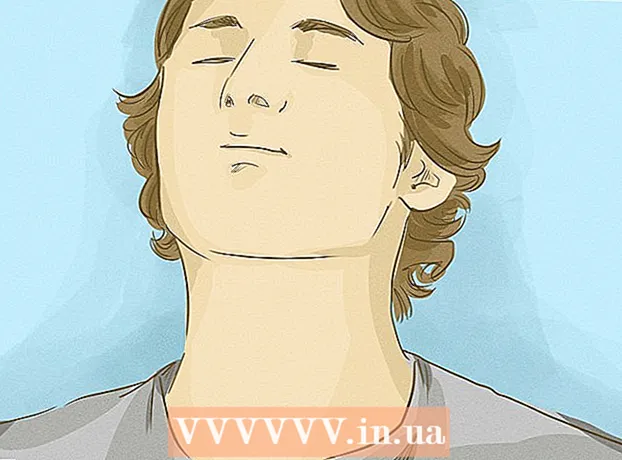Муаллиф:
Louise Ward
Санаи Таъсис:
9 Феврал 2021
Навсозӣ:
26 Июн 2024

Мундариҷа
Аниматсияҳо дар Powerpoint истифода мешаванд, то ба презентатсия каме малака илова кунанд. Шумо метавонед ҳам матн ё ашёи саҳифаро ба ҳаёт барқарор кунед, инчунин гузаришҳо байни саҳифаҳоро эҷод кунед. Аввалан, шумо бояд объектеро барои аниматсия интихоб кунед, пас дар ҷадвали "Аниматсияҳо" таъсири аниматсияро интихоб кунед ва ҳаракатро ба хоҳиши худ таъин кунед. Гузаришҳои саҳифа дар ҷадвали "Гузаришҳо" ба ҳамин тарз коркард карда мешаванд. Powerpoint инчунин илова кардани тасвирҳо ё видеоҳои аниматсияро ба слайдҳо тавассути теги "Ворид" дастгирӣ мекунад.
Қадамҳо
Усули 1 аз 3: Матн ё объекти динамикӣ
Powerpoint -ро кушоед. Усулҳои зерин инчунин бо нармафзори шабеҳи ройгон, ба монанди Google Slides (Google Slides) ё OpenOffice Impress кор мекунанд, аммо имконоти тугмаи ҷойгоҳ ва амал метавонад фарқ кунанд.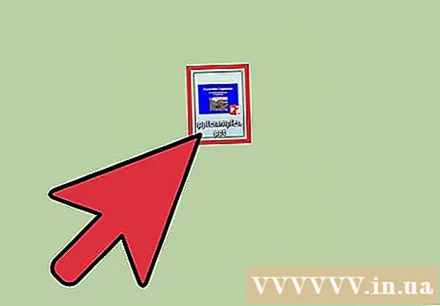
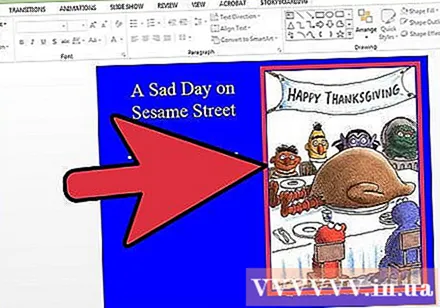
Объектеро, ки мехоҳед аниматсия кунед, клик кунед. Матн ё тасвиреро, ки мехоҳед аниматсия кунед, клик кунед.- Барои интихоби тамоми қуттии матн, чорчӯбаи матнро клик кунед. Powerpoint матнро ба тариқи параграф ё қатъ ба таври худкор ҷудо мекунад.
- Агар Powerpoint ҳанӯз ашёе барои аниматсия надошта бошад, шумо бояд аввал онҳоро илова кунед.

Ҷадвали "Аниматсияҳо" -ро кушоед. Ин ҷадвалбанди сатри менюи боло дорои имконоти гуногун ва идоракунии аниматсия мебошад.
Аниматсияро, ки мехоҳед истифода баред, интихоб кунед. Эффектҳои аниматсия ба 4 категория тақсим карда мешаванд: Дохилшавӣ, Хуруҷ, Таъкид ва Роҳ. Таъсири ба наздикӣ интихобшуда барои ин объект сохта шуда, дар панели Аниматсияҳо намоиш дода мешавад.- Шумо метавонед аниматсияҳоро клик кунед ва барои пешнамоиш кардани форма ва аниматсияҳои бештарро бо паймоиш бо тирчаи рости қуттии Аниматсияҳо бинед.
- Гурӯҳи Entrance усули дар саҳифа пайдо шудани объектро тағир медиҳад.
- Гурӯҳи Баромадан тарзи тарк кардани объектро аз саҳифа тағир медиҳад.
- Гурӯҳи таъкид таъкид мекунад, ки мавзӯъ бештар намоён шавад.
- Гурӯҳи Path роҳи ҳаракати объектро дар саҳифа муайян мекунад.
Барои илова кардани аниматсия ба объект "Аниматсия" -ро клик кунед. Ба интихоби таъсир аз менюи афтанда, идома диҳед. Агар шумо аниматсияро бе зеркунии "Аниматсия" аввал илова кунед, тасвир ба ҷои илова кардан аниматсияи қаблан дастрасро иваз мекунад.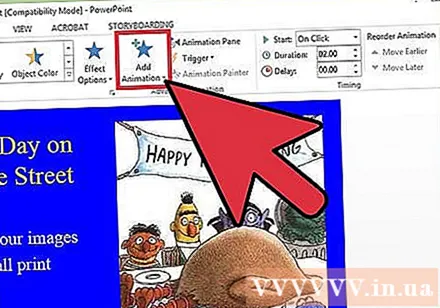
- Шумо метавонед ин қадамро якчанд маротиба такрор кунед, то ба мавзӯъ чӣ қадаре ки мехоҳед аниматсияҳо илова кунед.
"Панели аниматсия" -ро клик кунед (ихтиёрӣ). Ин тугма дар қисмати "Аниматсияи мукаммал" -и лавҳаи "Аниматсия" ҷойгир аст, дар тарафи рост чорчӯбаи аниматсияҳое, ки шумо интихоб кардед.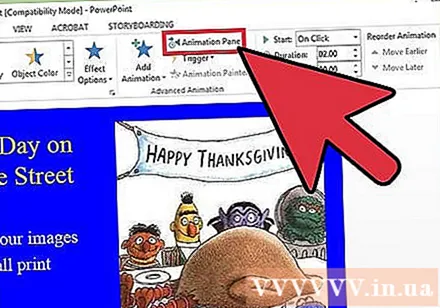
- Ин як воситаи муфид барои идоракунӣ ҳангоми кор бо аниматсияҳои гуногун мебошад.
Параметри триггерро барои аниматсия интихоб кунед. Яке аз вариантҳоро аз менюи афтандаи "Старт" -и қисмати "Вақт" дар тарафи рости панели Аниматсияҳо интихоб кунед: "Дар кнопкаи муш", "Пас аз қабл" ё "Бо гузашта ".
- Вақте ки шумо клик мекунед, варианти "Дар клики муш" аниматсияро бозӣ мекунад.
- Варианти "Пас аз қабл" аниматсияро ба таври худкор дар охири аниматсияи қаблӣ оғоз мекунад (ё вақте ки слайд пайдо мешавад, агар ягон аниматсияи дигар набошад)
- Параметри "Бо қаблӣ" ҳамзамон бо слайдҳои пешинаи слайд аниматсия мекунад.
Таъхири аниматсияро танзим кунед. Барои тағир додани таъхир то оғози аниматсия, тирчаи боло ё поёнро дар канори "Таъхир" дар "Вақт" клик кунед.
- Таъхир баробари фаъол шудани аниматсияи шумо оғоз меёбад. Ин маънои онро дорад, ки бо интихоби "Дар бораи клик", таъхир пас аз пахш кардани шумо оғоз мешавад.
Вақти аниматсияро танзим кунед. Барои тағир додани суръати эффект тирчаи боло ё поёнро дар назди "Давомнокӣ" дар бахши "Вақт" клик кунед. Давомнокии дарозтар, аниматсия ҳамон қадар бо суръати пасттар ҳаракат мекунад.
Тартиби аниматсияро ба тартиб дароред. Бо истифодаи тирчаҳои қисмати "Вақт" дар зери "Анҷоми тағирёбии аниматсия" ҷадвали аниматсионии пештар ё дертар дар навбатро ба нақша гиред.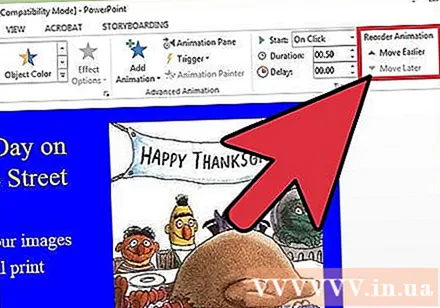
- Шумо инчунин метавонед рӯйхати аниматсияҳоро дар фрейм клик кунед ва кашола кунед.
Ба аниматсияҳо эффектҳои овоз илова кунед. Дар чорчӯбаи Аниматсия, тирчаи поёнро дар паҳлӯи аниматсия клик кунед ва аз менюи контекстӣ "Опсияи Таъсир" -ро интихоб кунед. Дар равзанаи поп-ап ба ҷадвали "Таъсир" гузаред, менюи "Такмили" -ро дида бароед ва аз рӯйхат эффектҳои садоиро интихоб кунед ё дастӣ илова кунед.
- Агар шумо худатон илова кардани садоро интихоб кунед, равзанаи паймоиш барои файлҳои аудио пайдо мешавад, бинобар ин садо бояд дар компютери шумо сабт карда шавад.
"Пешнамоиш" -ро клик кунед. Ин тугма дар тарафи чапи ҷадвали Аниматсияҳо ҷойгир аст ва ҳама аниматсияҳо дар слайди интихобшуда оғоз меёбанд. таблиғ
Усули 2 аз 3: гузариши саҳифа
Powerpoint -ро кушоед. Усулҳои зерин барои нармафзори шабеҳи ройгон кор мекунанд, ба монанди Google Slides ё OpenOffice Impress, аммо имконоти тугмаи ҷойгоҳ ва амал метавонад фарқ кунанд.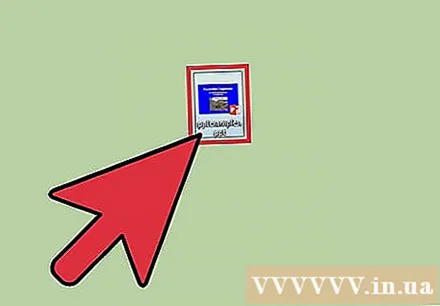
Ҷадвали "Гузаришҳо" -ро кушоед. Ин ҷадвал дар сатри менюи боло ҷойгир аст ва имконоти гузариш ва идоракунии зиёде пайдо мешаванд.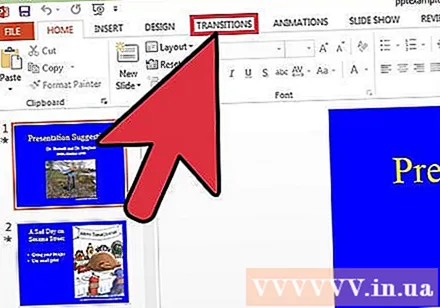
Слайдро, ки мехоҳед гузаришро интихоб кунед, интихоб кунед. Слайдҳо дар чорчӯбаи тарафи чапи экран намоиш дода мешаванд. Саҳифаи интихобкардаи шумо бо марз равшан карда мешавад.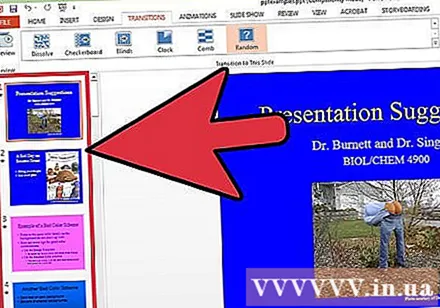
Гузаришро интихоб кунед. Гузаришро бо мисол нишон диҳед, вақте ки шумо интихоб мекунед.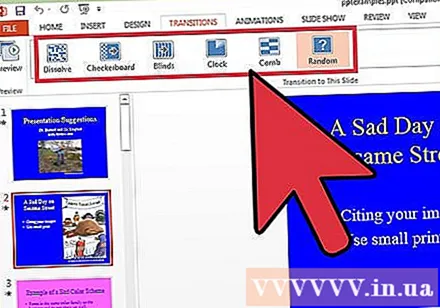
- Барои нест кардани эффектҳои интихобшуда, дар тарафи чап "Ҳеҷ" -ро клик кунед.
- Барои ҳар як слайд танҳо як гузаришро барои як слайд танзим кардан мумкин аст.
"Имконоти Таъсир" -ро клик кунед. Ин тугма дар тарафи рости гузариш ҷойгир аст ва ҳамаи тағиротҳои рӯйдодаеро, ки шумо метавонед татбиқ кунед, номбар мекунад (масалан, ба кунҷ ё самти таъсир).
"Дар клики муш" -ро санҷед ё ғайрифаъол кунед. Ин қуттӣ дар тарафи рости гузариш дар бахши "Вақт" -и навори абзор ҷойгир аст. Пас аз тафтиш, гузаришҳо то он даме ки шумо барои иваз кардани слайдҳо клик кунед, рӯй нахоҳад дод.
- "Бо зеркунии муш" бо нобаёнӣ интихоб карда мешавад.
Вақти гузаришро танзим кунед. Барои тағир додани давомнокии таъсир тирчаи боло ё поёнро дар паҳлӯи "Давомнокӣ" дар бахши "Вақт" клик кунед.
- Ҳар қадар тӯл кашад, гузариш ҳамон қадар сусттар мешавад.
- Ин параметр танҳо метавонад давомнокии гузаришҳоро танзим кунад, на бо худи слайд.
Таъсири садоиро интихоб кунед. Барои илова кардани садое, ки ҳангоми гузариш менавозад, менюи афтандаи "Садо" -ро дар тарафи рости бахши "Опсияи Таъсир" клик кунед.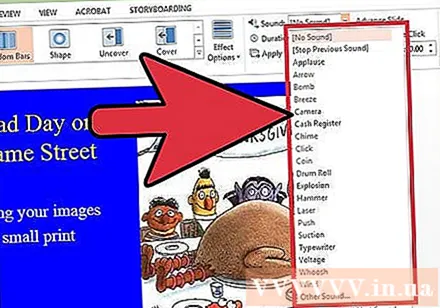
- Аз ҳамон меню "Нест садо" -ро интихоб кунед, то ки таъсири садои иловагиро нест кунед.
"Пешнамоиш" -ро клик кунед. Ин тугма дар тарафи чапи ҷадвали гузаришҳо ҷойгир аст, гузаришҳо ва эффектҳои ба слайд интихобшуда илова карда мешаванд. таблиғ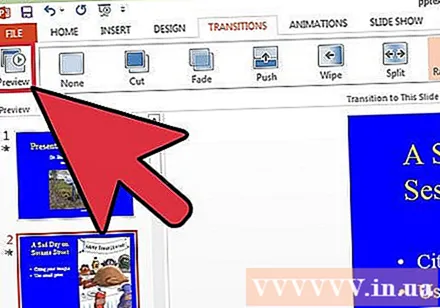
Усули 3 аз 3: Ба презентатсия аксҳо ва видеоҳои аниматсионӣ илова кунед
Powerpoint -ро кушоед. Усулҳои зерин барои нармафзори шабеҳи ройгон кор мекунанд, ба монанди Google Slides ё OpenOffice Impress, аммо имконоти тугмаи ҷойгоҳ ва амал метавонад фарқ кунанд.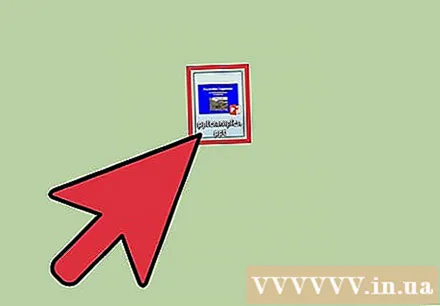
Ба ҷадвали "Ворид" гузаред. Ин ҷадвалбанди сатри менюи боло имконоти гуногун барои илова кардани мундариҷа ба слайдро дар бар мегирад.
"Суратҳо" -ро клик кунед. Ин тугма дар қисмати "Тасвирҳо" -и панели "Ворид" ҷойгир аст, пас аз зер кардани он, равзанаи дидани тасвирҳо дар компютери шумо пайдо мешавад. Файли .if ё формати дигари аниматсияро ҷустуҷӯ кунед.
- Пас аз илова кардан, шумо метавонед аксро клик кунед ва кашед, то дар слайд ҳаракат кунед.
"Суратҳои онлайн" -ро клик кунед. Ин тугма дар қисмати "Тасвирҳо" -и панели "Ворид" ҷойгир аст, равзанае бо сатри ҷустуҷӯ барои дидани тасвирҳо дар Интернет пайдо мешавад.
- Ҳангоми муаррифӣ шумо бояд ба Интернет пайваст шавед, то объектҳои онлайн намоён шаванд.
"Видео" -ро клик кунед. Ин тугма дар қисмати "Медиа" -и панели "Ворид" ҷойгир аст, меню бо имконоти ҷустуҷӯи файлҳои видеоӣ дар компютер ё Интернет пайдо мешавад.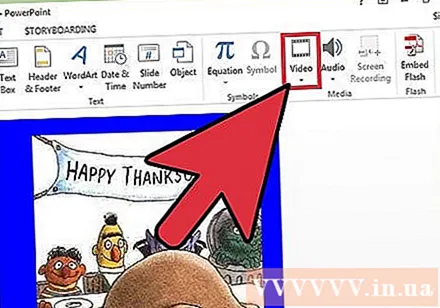
"Видеои онлайн" -ро интихоб кунед. Равзанае барои ҷустуҷӯи видео дар YouTube ё пайванди видеоӣ барои дар слайд ҷойгир кардани он пайдо мешавад.
- Видеои дарунсохтро танҳо дар сурате бозӣ кардан мумкин аст, ки агар шумо ҳангоми пешниҳоди презентатсия ба Интернет пайваст бошед.
"Видео дар компютери ман" -ро интихоб кунед. Равзанае барои ҷустуҷӯи файлҳои видеоӣ дар компютери шумо пайдо мешавад. Пас аз интихоб шудан, шумо метавонед видеоро ба ҷои дилхоҳ дар слайд кашед ва интиқол диҳед. таблиғ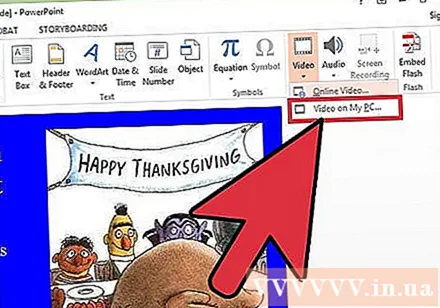
Маслиҳат
- Шумо инчунин метавонед имконоти триггер, вақт ва давомнокиро аз панели Аниматсия тавассути пахш кардани тирчаи поён дар назди аниматсияи номбаршуда ва интихоби он дар меню дастрас намоед.
- Ҷадвали гузаришҳо "Apply to all" -ро клик кунед, то ки таъсири интихобшударо ба тамоми сафҳаи презентатсия татбиқ кунед.